随着升级win10的话题不断,现在很多小伙伴都想知道怎么自己重装系统,小编今天就来给大家做一个具体的图文教程,我们使用时下最流行的装机软件U当家来给大家演示关于如何对戴尔笔记本电脑进行一键重装win7系统,具体的方法如下。
戴尔笔记本u盘启动装win7系统准备工作:
①、既然要使用u盘装系统,那么我们就需要先制作一个u盘启动盘,这里我们建议大家使用U当家u盘启动盘制作工具来制作一个这样的启动u盘,具体制作方法可以参考“U当家u盘启动制作教程”;
②、再准备一个ghost版win7系统iso镜像文件,并存入制作好的U当家u盘启动盘中;
③、这里我们需要了解戴尔笔记本u盘启动快捷键的使用或者u盘第一启动项的设置,以及硬盘模式AHCI的更改。
做好戴尔u盘启动装win7系统准备工作后,接下来我们就开始win7系统安装:
1、把存有ghost版win7系统iso镜像文件的U当家u盘启动盘插在电脑usb接口上,然后重启电脑,在出现开机画面时,用一键u盘启动快捷键的方法进入到U当家主菜单界面,并选择【01】运行U当家win8PE装机维护版(新机器),按回车键执行,如下图所示:
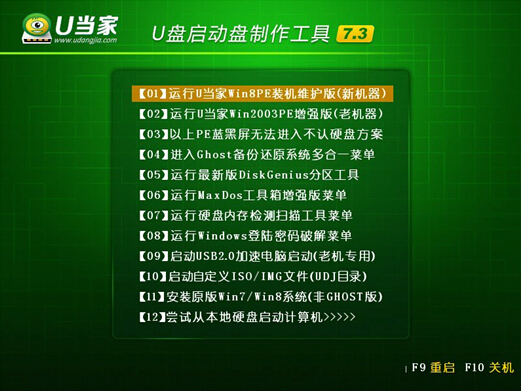
2、双击打开U当家pe装机工具(默认开机启动),如图所示点击“打开”,找到我们准备好的win7系统iso镜像文件,如下图所示:
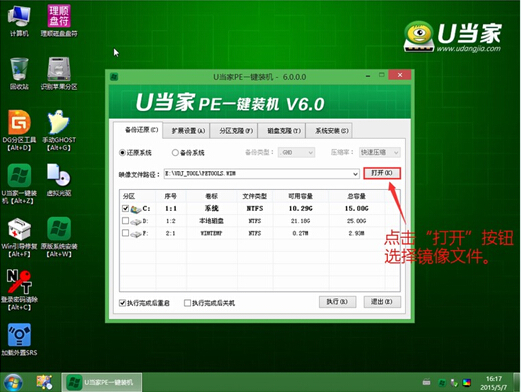
3、此时工具会自动加载win7系统iso文件中的gho安装程序,单击选择c盘为系统安装盘,再点击“执行”按钮,如下图所示:
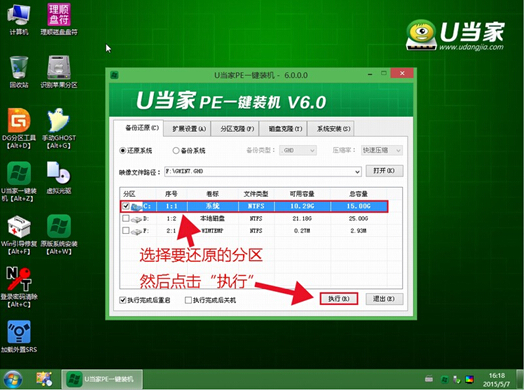
4、随即会弹出一个信息提示窗口,按默认勾选,点击“确定”即可,如下图所示:
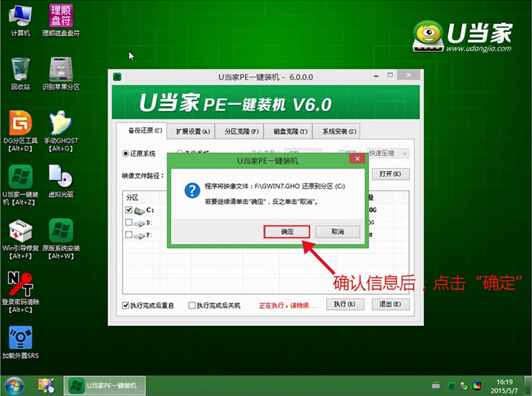
5、然后耐心等待win7系统gho安装程序释放完成,并自动重启电脑即可,如下图所示:
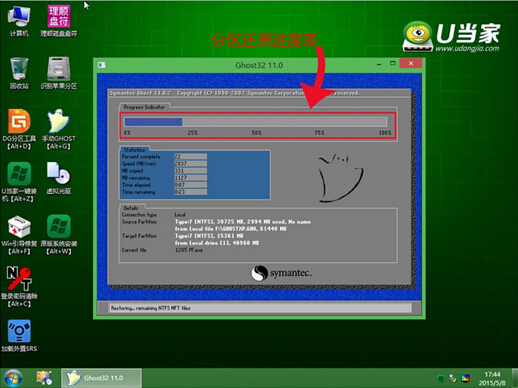
6、电脑重启后,我们完成相关设置即可,直到进入win7系统桌面,如下图所示:
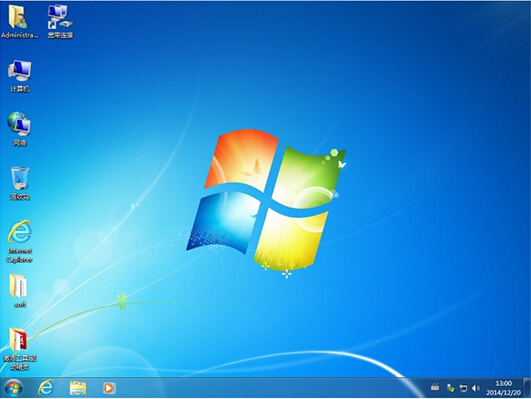
如上所述,我们已经完成了全部的安装过程,实现了戴尔笔记本的重装win7系统任务,不知道小伙伴看明白了没有,可能有的小伙伴已经按照以上的操作成功完成全部操作,如果大家还想了解更多详细的教程,欢迎访问我们的U当家网站,我们还有更多更精彩的装机内容分享给大家哦!